Düzeltme Uygulamada özel durum bilinmeyen yazılım özel durumu (0x40000015) oluştu
Çeşitli / / November 28, 2021
Fix Uygulamada bilinmeyen yazılım istisnası (0x40000015) oluştu: 0x40000015 hatası, PC'nizi açtığınızda oluşan bir açılır hata mesajıdır, Windows 10'da oturum açtıktan sonra bu hata mesajıyla karşılaşacaksınız. 0x40000015 hata kodu, bazı uygulamaların kapatma sırasında işlenmeyen bir çalışma zamanı özel durumuna neden olduğu anlamına gelir. Şimdi hata, bir şekilde Windows sistem dosyalarının zarar görmesi ve bu çalışma zamanı istisnasından kaynaklanıyor. Tam hata mesajı:
0x004423ee konumundaki uygulamada özel durum bilinmeyen yazılım özel durumu (0x40000015) oluştu.
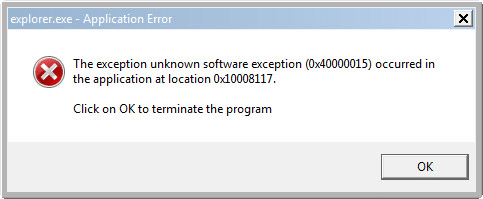
Şimdi, eksik yükleme, eksik bir kaldırma, program dosyalarını kaldırmadan manuel olarak silme, vb. Gibi bozuk sistem dosyalarına neden olabilecek çeşitli nedenler olabilir. Kullanıcılar ayrıca bilgisayarları bir virüs veya casus yazılım saldırısından kurtarılırsa veya Güç düğmesini kullanarak bilgisayarınızı manuel olarak kapatırsanız (yanlış kapatma) bu hata mesajıyla karşılaşabilir.
Tamam'ı tıklatırsanız, bilgisayarınızı normal şekilde kullanabilirsiniz, ancak 0x40000015 hatası şunu gösterir: PC'nizde bir sorun olduğunu ve bu nedenle daha fazla zarar vermeden önce incelemelisiniz. senin bilgisayarın. O halde vakit kaybetmeden, uygulama hatasında meydana gelen bilinmeyen yazılım istisnasını (0x40000015) aşağıda listelenen sorun giderme kılavuzu yardımıyla gerçekte nasıl düzelteceğimizi görelim.
İçindekiler
- Düzeltme Uygulamada özel durum bilinmeyen yazılım özel durumu (0x40000015) oluştu
- Yöntem 1: Sistem Geri Yükleme'yi Çalıştırın
- Yöntem 2: Temiz Önyükleme Gerçekleştirin
- Yöntem 3: CCleaner ve Malwarebytes'i çalıştırın
- Yöntem 4: Windows'unuzun güncel olduğundan emin olun
- Yöntem 5: Virüsten koruma yazılımınızı güncelleyin
- Yöntem 6: SFC ve CHKDSK'yi çalıştırın
Düzeltme Uygulamada özel durum bilinmeyen yazılım özel durumu (0x40000015) oluştu
Emin ol bir geri yükleme noktası oluştur sadece bir şeyler ters giderse diye.
Yöntem 1: Sistem Geri Yükleme'yi Çalıştırın
1.Windows Tuşu + R'ye basın ve yazın"sysdm.cpl” ardından enter'a basın.

2.Seçin Sistem koruması sekmesini seçin ve seçin Sistem Geri Yükleme.

3. İleri'ye tıklayın ve istediğinizi seçin Sistem Geri Yükleme noktası.

4.Sistem geri yüklemeyi tamamlamak için ekrandaki talimatı izleyin.
5. Yeniden başlattıktan sonra şunları yapabilirsiniz: İstisna bilinmeyen yazılım istisnası (0x40000015) hatasını düzeltin.
Yöntem 2: Temiz Önyükleme Gerçekleştirin
Bazen 3. taraf yazılımlar uygulama ile çakışabilir ve uygulama hatasına neden olabilir. İçin Düzeltmekİstisna bilinmeyen yazılım istisnası (0x40000015) hatası, gerek temiz önyükleme gerçekleştir PC'nizde ve sorunu adım adım teşhis edin.

Yöntem 3: CCleaner ve Malwarebytes'i çalıştırın
1.İndirin ve kurun CCleaner & Malwarebytes.
2.Malwarebytes'i çalıştırın ve sisteminizi zararlı dosyalar için taramasına izin verin.
3. Kötü amaçlı yazılım bulunursa, bunları otomatik olarak kaldıracaktır.
4. Şimdi çalıştırın CCleaner ve “Temizleyici” bölümünde, Windows sekmesi altında, temizlenecek aşağıdaki seçimleri kontrol etmenizi öneririz:

5. Uygun noktaların kontrol edildiğinden emin olduktan sonra, tıklamanız yeterlidir. Temizleyici Çalıştır, ve CCleaner'ın kendi rotasını yönetmesine izin verin.
6. Sisteminizi daha fazla temizlemek için Kayıt Defteri sekmesini seçin ve aşağıdakilerin işaretli olduğundan emin olun:

7. Sorun için Tara'yı seçin ve CCleaner'ın taramasına izin verin, ardından Seçili sorunu düzelt.
8.CCleaner "Kayıt defterinde yedekleme değişiklikleri istiyor musunuz?” Evet'i seçin.
9.Yedeklemeniz tamamlandıktan sonra, Seçilen Tüm Sorunları Onar'ı seçin.
10.Değişiklikleri kaydetmek için bilgisayarınızı yeniden başlatın. Bu İstisna bilinmeyen yazılım istisnası (0x40000015) hatasını düzeltin ancak değilse, bir sonraki yönteme devam edin.
Yöntem 4: Windows'unuzun güncel olduğundan emin olun
1. Windows Tuşu + I tuşlarına basın ve ardından Güncelleme ve Güvenlik.

2.Sonraki, tekrar tıklayın Güncellemeleri kontrol et ve bekleyen güncellemeleri yüklediğinizden emin olun.

3. Güncellemeler yüklendikten sonra bilgisayarınızı yeniden başlatın ve yapıp yapamayacağınıza bakın. İstisna bilinmeyen yazılım istisnası (0x40000015) hatasını düzeltin.
Yöntem 5: Virüsten koruma yazılımınızı güncelleyin
Bazen bu sorun, virüsten koruma yazılımı güncel değilse de ortaya çıkabilir, bu nedenle virüsten koruma yazılımınızı açın ve en son tanıma güncelleyin.
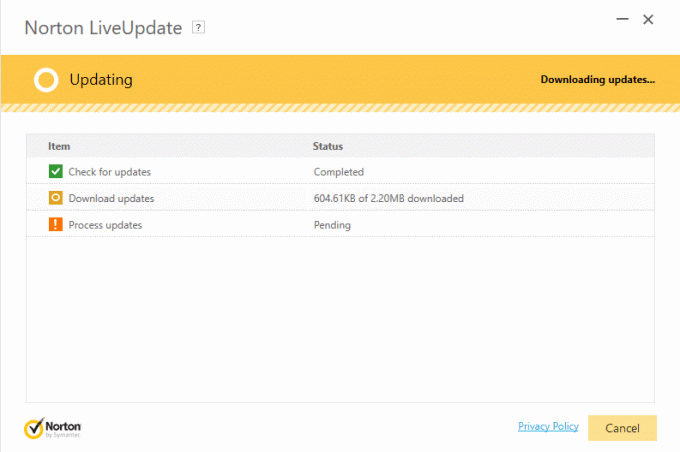
Yöntem 6: SFC ve CHKDSK'yi çalıştırın
1. Windows Tuşu + X'e basın ve ardından üzerine tıklayın. Komut İstemi (Yönetici).

2. Şimdi cmd'ye aşağıdakini yazın ve enter tuşuna basın:
Sfc /scannow. sfc /scannow /offbootdir=c:\ /offwindir=c:\windows

3.Yukarıdaki işlemin bitmesini bekleyin ve bittiğinde bilgisayarınızı yeniden başlatın.
4.Sonra, CHKDSK'yi buradan çalıştırın Check Disk Utility (CHKDSK) ile Dosya Sistemi Hatalarını Düzeltin.
5. Değişiklikleri kaydetmek için yukarıdaki işlemin tamamlanmasına izin verin ve bilgisayarınızı yeniden başlatın.
Sizin için önerilen:
- IRQL_NOT_LESS_OR_EQUAL Hatasını Düzeltin
- OneDrive Windows 10 Dosya Gezgini'nden Nasıl Kaldırılır
- Windows Güncelleme Hatasını Düzeltin 0xc8000222
- Sağ Tıklama Bağlam Menüsünden Seçeneğiyle Eksik Açmayı Onar
işte bu kadar başarılısın Bilinmeyen yazılım istisnasını düzeltin (0x40000015) uygulamada oluştu, ancak bu gönderiyle ilgili hala herhangi bir sorunuz varsa, bunları yorum bölümünde sormaktan çekinmeyin.



